VSTO学习(三)——创建Excel解决方案
四、创建Excel外接程序
介绍完了Excel对象模型之后,我们就可以利用这些对象来对Excel文档进行操作了,下面就创建一个简单的Excel外接程序的。
首先我们模拟一个需求,大多说软件在使用时都会弹出一个欢迎界面,这样我们就创建一个外接程序,每次打开Excel文件时弹出一个欢迎界面,退出时弹出“谢谢使用”界面。
我们只需要在上面的创建工程中介入下面的代码即可:
代码:
using System.Windows.Forms;
namespace MyExcelAddIn1
{
public partial class ThisAddIn
{
private void ThisAddIn_Startup(object sender, System.EventArgs e)
{
// 因为欢迎使用窗口要在打开Excel的时候弹出,所以把下面代码放在Startup方法内
MessageBox.Show("欢迎使用Microsoft Excel");
}
private void ThisAddIn_Shutdown(object sender, System.EventArgs e)
{
// 在退出Excel的时候弹出谢谢使用窗口,所以把下面的代码放在Shutdown方法内
MessageBox.Show("谢谢使用!");
}
#region VSTO generated code
/// <summary>
/// Required method for Designer support - do not modify
/// the contents of this method with the code editor.
/// </summary>
private void InternalStartup()
{
this.Startup += new System.EventHandler(ThisAddIn_Startup);
this.Shutdown += new System.EventHandler(ThisAddIn_Shutdown);
}
#endregion
}
}
这样,我们就完成了上面简单的一个模拟需求了,下面让我们按F5来测试下效果吧!
按F5运行该程序时,首先打开一个Excel之后,一个欢迎界面就会弹出: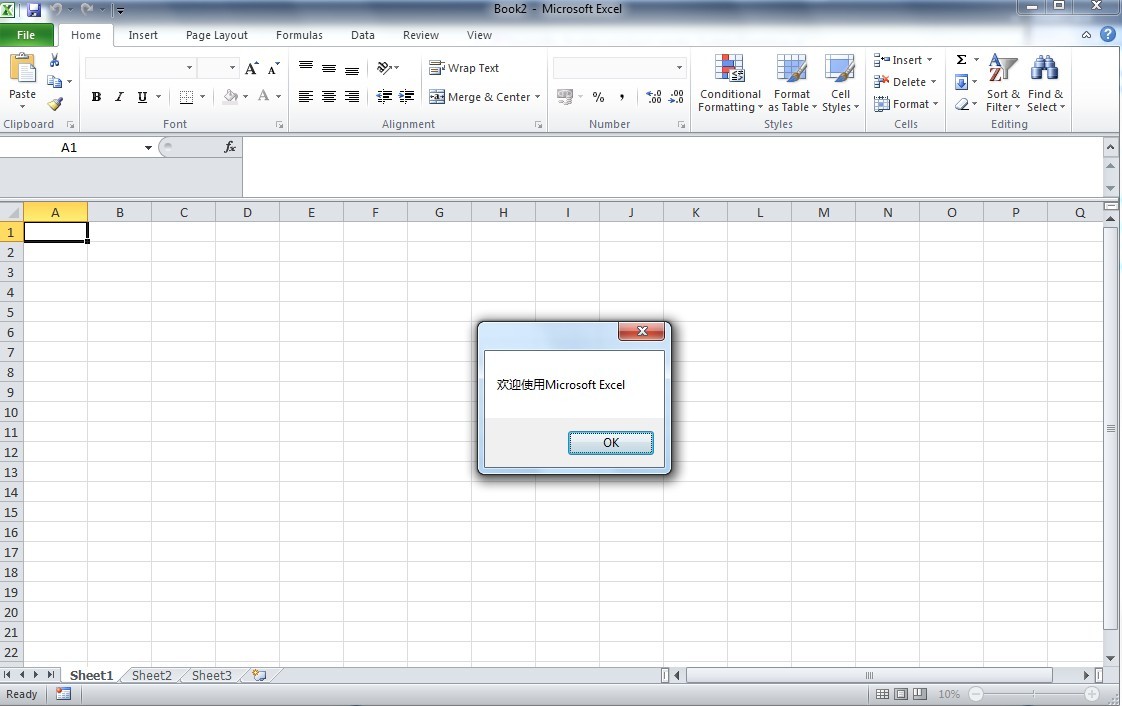
点击Excel窗口上的"X"按钮时,就会弹出一个 “谢谢使用!”的窗口,效果如下:
点击 Ok 按钮之后才会正常退出Excel。这样就完成了一个简单的Excel外接程序了,上面提到过外接程序是应用程序级别的,所以当你每次打开Excel的时候都会有这样的一个欢迎界面和关闭Excel时都有一个"谢谢使用"窗口,有些朋友想问了,如果我想卸载这个插件怎么办呢?方法很简单,只需要右键你的解决方案——>清理,这样可以了,另外你也可以从开发工具选项卡——>COM 插件,在弹出的窗口中选择你自定义的插件 再按下移除按钮。具体步骤见下图: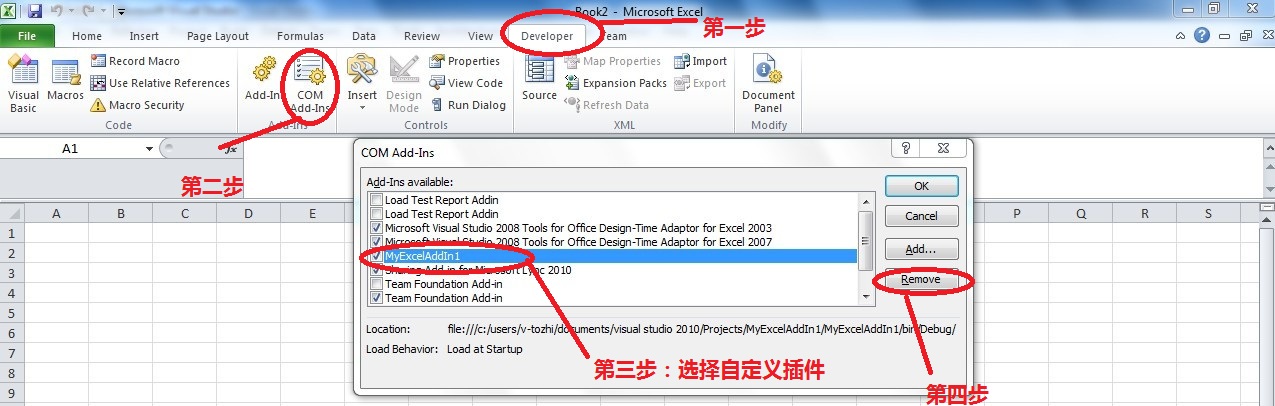
五、创建Excel文档级自定义项
介绍完了创建Excel外接程序之后,下面看看如何创建一个文档级的项目:
1. 新建一个Excel 2010 Workbook(即Excel工作簿)项目:
2. 单击 OK按钮,在下面的窗口中单击 ”OK“按钮:
3. 在第一创建Excel工作簿项目是会弹出下面的一个窗口(窗口意思为:是否允许创建的项目访问VBA项目系统),此时我们只需要点击“Ok”就完成了Excel工作簿项目的创建。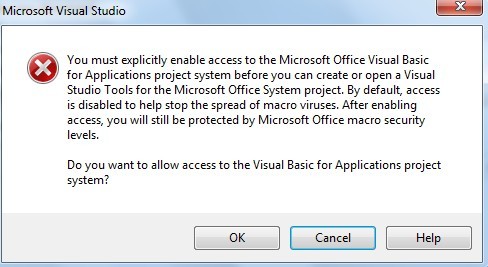
现在我们来模拟一个需求,比如现在有一个成绩单工作表,我们希望获得各科目不及格同学的名字。此时我们只需要在上面创建的工作簿项目中添加一个ComboBox,一个Button,一个textbox。在button的Click事件中添加下面的代码:
代码:
// 找出各科目不及格同学的名字
private void btnSearch_Click(object sender, EventArgs e)
{
// 清除textbox中的内容
txtResult.Clear();
// 从复选框中获得选择的科目索引
int subjectIndex = cbxsubjects.SelectedIndex;
if (subjectIndex == -1)
{
MessageBox.Show("请先选择一个科目");
return;
}
// 获得选择的科目名称
string subjectName = cbxsubjects.SelectedItem.ToString();
// 获得工作表对象
Excel.Worksheet worksheet =(Excel.Worksheet)Globals.ThisWorkbook.ActiveSheet;
for (int row = 2; row < worksheet.UsedRange.Rows.Count+1; row++)
{
Excel.Range rng =(Excel.Range)worksheet.Cells[row,subjectIndex + 2];
Excel.Range rng1 = (Excel.Range)worksheet.Cells[row, 1];
if (rng.Value< 60)
{
txtResult.Text += rng1.Value + "; ";
}
}
if (txtResult.Text.Length == 0)
{
txtResult.Text = subjectName + "没有不及格的同学";
}
}
运行该项目结果为:
VSTO学习(三)——创建Excel解决方案的更多相关文章
- VSTO学习(六)——创建Outlook解决方案
本专题概要 引言 Outlook对象模型 自定义Outlook窗体 小结 一.引言 在上一个专题中,为大家简单介绍了下如何创建Word解决方案的,所以本专题中将为大家介绍下Outlook相关的内容.我 ...
- VSTO之旅系列(二):创建Excel解决方案
原文:VSTO之旅系列(二):创建Excel解决方案 本专题概要 引言 创建VSTO项目 Excel对象模型 创建Excel外接程序 创建Excel文档级自定义项 小结 一.引言 也许很多朋友都没有听 ...
- VSTO学习(四)——自定义Excel UI 转载
本专题概要 引言 自定义任务窗体(Task Pane) 自定义选项卡,即Ribbon 自定义上下文菜单 小结 引言 在上一个专题中为大家介绍如何创建Excel的解决方案,相信大家通过从上面一个专题之后 ...
- QC学习三:Excel数据导入导出QC操作流程
环境: QC9 WindowsXP Office2007 1. 准备 1.通过Excel导入QC,需要下载Microsoft Excel Add-in: http://update.externa ...
- android学习三---创建第一个程序
1.创建一个Helloworld程序 1.1 new-android application 点击file-new-android application出现如下界面 填上应用名,项目名,包名,选择所 ...
- VSTO学习(五)——创建Word解决方案
一.引言 在上一个专题中主要为大家介绍如何自定义我们的Excel 界面的,然而在这个专题中,我将为大家介绍如何用VSTO来创建Word项目,对于Word的VSTO开发和Excel的开发很类似,你同样也 ...
- VSTO之旅系列(四):创建Word解决方案
原文:VSTO之旅系列(四):创建Word解决方案 本专题概要 引言 Word对象模型 创建Word外接程序 小结 一.引言 在上一个专题中主要为大家介绍如何自定义我们的Excel 界面的,然而在这个 ...
- VSTO学习笔记(一)VSTO概述
原文:VSTO学习笔记(一)VSTO概述 接触VSTO纯属偶然,前段时间因为忙于一个项目,在客户端Excel中制作一个插件,从远程服务器端(SharePoint Excel Services)上下载E ...
- VSTO 学习笔记(十一)开发Excel 2010 64位自定义公式
原文:VSTO 学习笔记(十一)开发Excel 2010 64位自定义公式 Excel包含很多公式,如数学.日期.文本.逻辑等公式,非常方便,可以灵活快捷的对数据进行处理,达到我们想要的效果.Exce ...
随机推荐
- Oracle体系结构之内存结构(3)
Oracle内存结构由系统全局区SGA和程序全局区PGA组成. SGA是实例启动的时候分配的Oracle实例中的一个基本成分. PGA是服务器进程启动时分配. 1.系统全局区SGA 系统全局区SGA由 ...
- SpringBoot热部署
SpringBoot的热部署方式分为两种 1.SpringLoader 方式一:以maven插件方式使用SpringLoader <!-- Springloader插件 --> 1.1 ...
- Picnic Planning POJ - 1639(最小k度生成树)
The Contortion Brothers are a famous set of circus clowns, known worldwide for their incredible abil ...
- 在ASP.NET Core 中怎样使用 EF 框架读取数据库数据
添加测试数据 我们首先使用 SQLite Studio 添加三条数据 ID Name 1 李白 2 杜甫 3 白居易 使用 SQLite Studio 打开我们的 blogging.db 数据库,双击 ...
- Exp3 免杀原理与实践 20164302 王一帆
1 实践内容 1.1 正确使用msf编码器(0.5分),msfvenom生成如jar之类的其他文件(0.5分),veil-evasion(0.5分),加壳工具(0.5分),使用shellcode编程( ...
- PRTG测试!
http://www.paessler.com/prtg. 我的效果图:
- 可视化利器Visdom
可视化利器Visdom 最近在使用Pytorch炼丹,单纯地看命令行输出已经无法满足调试的需求,尝试了facebook开源的visdom,感觉非常优雅,支持numpy和torch 安装 $ pip i ...
- Vue(三十二)SSR服务端渲染Nuxt.js
初始化Nuxt.js项目步骤 1.使用脚手架工具 create-nuxt-app 创建Nuxt项目 使用yarn或者npm $ yarn create nuxt-app <项目名> 注:根 ...
- 方便快捷的求导求积分解方程在线工具sage介绍
有时候我们需要进行一些复杂的数学计算,比如求导, 求积分,解方程,还是用abcd字母代表变量的方程等,这就需要进行复杂的数学运算还需要具备良好的数学基础.不过现在有一个非常方便的在线工具,只需要几 ...
- Linux shell编程-退出的状态码
linux 提供了一个专门的变量$?来保存上个已执行命令的状态码 linux 的错误状态退出状态码没有什么标准可遵循,但有一些参考 状态码 描述 0 命令成功结束 1 一般性未知错误 2 不适合的sh ...
